Haal Any Search Manager weg (Verwijdering Handleiding) - mrt 2018 update
Any Search Manager Verwijdering Handleiding
Wat is Any Search Manager?
Any Search Manager is een misleidende bestandsextensie die de zoeksite van Search.anysearch.com promoot
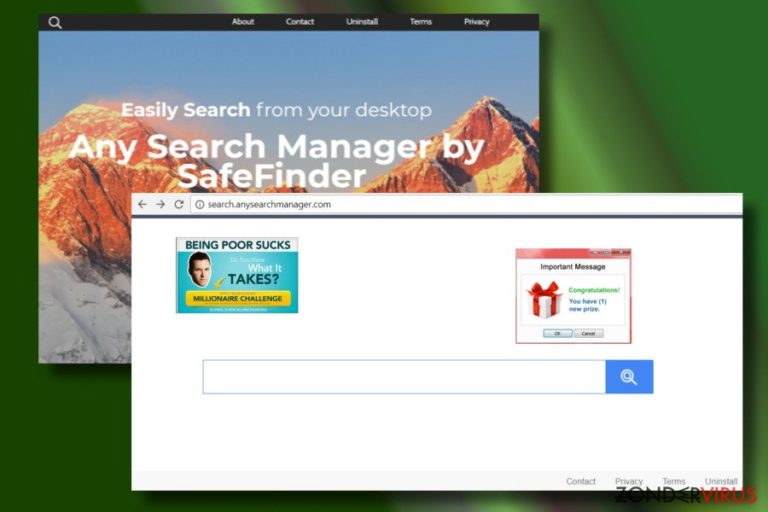
Any Search Manager is een verdachte webbrowser-extensie uit de SafeFinder-familie. Beveiligingsexperts zijn het erover eens dat zijn kenmerken typerend zijn voor cyberinfectiegroepen, genaamd “browser-hijacker” en “Mogelijk ongewenste Programma’s” (PUP). Met andere woorden, het is in staat om pc's te infiltreren zonder opgemerkt te worden en de instellingen van de webbrowser te compromitteren. Na de virusaanval van Any Search Manager is de gebruiker gedwongen om Search.anysearch.com of Anysearchmanager.com te gebruiken als standaard startpagina, zoekmachine en nieuwe tabblad-URL.
Er worden veel threads gemaakt op IT-gerelateerde discussiefora waar gebruikers van Google Chrome, Mozzila Firefox en Safari vragen hoe ze search manager van mac kunnen verwijderen. Dergelijke vragen zijn niet verrassend, aangezien het verwijderen van Any Search Manager een moeilijke taak is om uit te voeren. Om deze PUP te elimineren, moeten gebruikers van een webbrowser de PUP's van het systeem verwijderen en vervolgens alle gewijzigde webbrowsers opnieuw instellen.
Gebruikers verwijzen ook vaak naar deze kaper als Any Search manager-virus of Safe Finder-virus. Hoewel men zou kunnen denken dat de laatste associatie gerelateerd is aan de naam van de ontwikkelaar, is de waarheid dat deze PUP zich meestal samen met de Safe Finder-extensie verspreidt, wat weer een andere PUP is die misleidende advertentiecampagnes start.
De Any Search Manager-malware brengt het systeem niet rechtstreeks schade toe. Het kan een lichte toename van het CPU-gebruik veroorzaken en vertragingen in de webbrowser, maar dat is alles wat het rechtstreeks doet. De rest van de taken die mogelijk moeten worden uitgevoerd, worden binnen de webbrowser gestart.
De reden waarom de malware een standaard startpagina en een zoekmachine vervangt, is duidelijk: hij probeert gelieerde websites te promoten. Het is echter niet duidelijk welke inhoud van zijn partners zich achter de links bevinden, dus elke keer dat u op de koppelingen van deze dubieuze zoekmachine klikt, loopt u het risico dat uw pc wordt blootgesteld aan het risico van een malware- of virusinfectie.
De onderzoekers van Senzavirus.it bevelen aan om deze kaper te verwijderen om te voorkomen dat de webbrowser intrusieve pop-up en andere vormen van advertenties genereert. Het Any Search Manager-virus is mogelijk betrokken bij schaduwrijke advertentiecampagnes. Wees dus voorzichtig met advertenties die software-updates, online virusscanners promoten of vragen om deel te nemen aan online enquêtes.
Ook al bent u niet weg van het gebruiken van een dubieuze site voor uw zoekactiviteiten, is het u misschien niet mogelijk om een alternatieve zoekopdracht te gebruiken. Daarvoor moet u Any Search Manager volledig verwijderen.
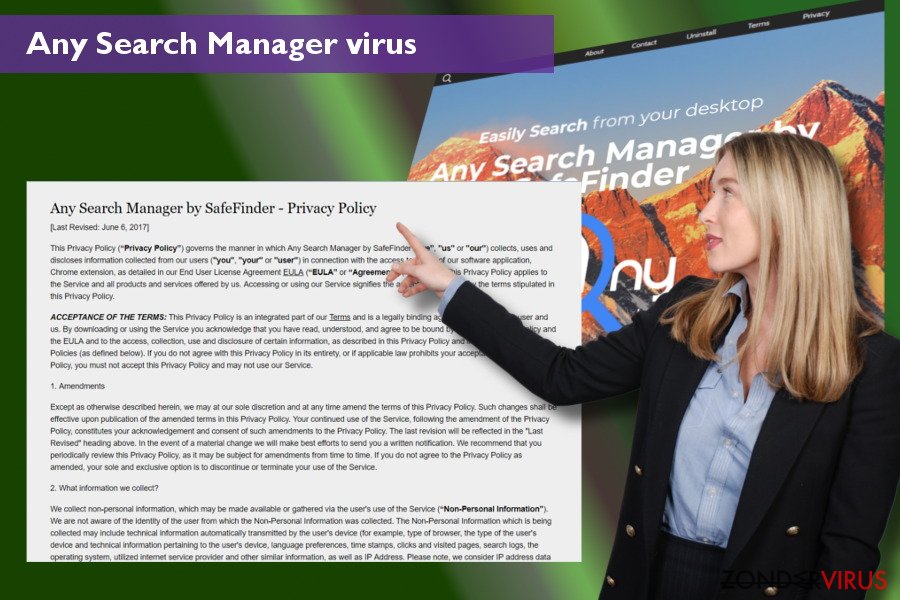
De verwijdering van Any Search Manager is misschien niet zo eenvoudig als u misschien denkt. Deze extensie kan diep in de webbrowser wortelen, evenals wijzigingen in Windows-registervermeldingen, browsersnelkoppelingen, het opstarten van Windows en andere instellingen die mogelijk moeilijk handmatig kunnen worden hersteld.
Als u een poging tot handmatig PUP-verwijderen eens wilt proberen, kunt u de stapsgewijze zelfstudie voor verwijdering gebruiken die u aan het einde van dit artikel vindt. Als de procedure is mislukt, probeert u FortectIntego, SpyHunter 5Combo Cleaner of een ander beveiligingshulpprogramma om Any Search Manager te verwijderen van Mac of Windows. Vergeet daarna niet om uw webbrowser terug te zetten naar de vorige staat.
Freeware-pakketten zijn nog steeds in gebruik voor PUP-distributie
De PUP die we zojuist hebben beschreven, heeft een officiële downloadbron. De zoekmachine die wordt gepromoot, kan ook worden bezocht door de URL rechtstreeks in de adresbalk te typen. Dat alleen is echter niet genoeg om deze zoekopdracht als betrouwbaar te bestempelen. In feite is het teken dat het alternatief via freeware wordt gedistribueerd, het duidelijkste teken dat de tool niet kan worden vertrouwd.
De vraag is hoe de zogenaamde PUP's erin slagen om het systeem binnen te glippen. Om geld te verdienen, worden ze verspreid via softwarepakketten, samen met gratis apps.
Daarom is het essentieel om de installatie van gratis programma's te controleren om de installatie van “optionele downloads” te weigeren. Zelfs de meest accurate gebruikers zullen geen extra installatieprogramma's zien zolang ze vertrouwen op de Snelle of Eenvoudige installatie-opties. U kunt PUP's vermijden door de Geavanceerde of Aangepaste installatie te selecteren en elke “optionele download” te demarkeren, hoewel hij gratis en nuttig is.
Als u al een tijdje last hebt van onverwachte doorverwijzingen, moet u uw Mac of Windows OS op deze kaper controleren. Browserkapers en vergelijkbare PUP's kunnen op uw computer verschijnen als u dat niet verwacht. Het is dus handig om op zijn minst een paar Secure-surf.net verwijderingsopties van tevoren te hebben voorbereid.
Verwijder de Any Search Manager-PUP van Mac en Windows
Als u zich afvraagt hoe u de omleidingen van onverwachte webbrowsers naar verdachte domeinen kunt stoppen of intrusieve advertenties kunt beëindigen, moet u een gebruik maken van stapsgewijze verwijderingshandleiding door ons onderzoeksteam. Het zal u helpen om het Any Search Manager-virus handmatig te elimineren.
Als u echter liever tijd besteedt aan belangrijke taken dan aan het repareren van uw pc, is automatische verwijdering van Any Search Manager alles wat u moet doen. Het enige dat u voor deze methode nodig hebt, is een professionele anti-malwaretool installeren en instellen om een diepgaande scan uit te voeren. Stel de standaardinstellingen van de webbrowser opnieuw in.
U kunt schade aangericht door het virus automatisch herstellen met de hulp van een van deze programma's: FortectIntego, SpyHunter 5Combo Cleaner, Malwarebytes. Wij bevelen deze toepassingen aan omdat ze potentieel ongewenste toepassingen en virussen samen met al hun bestanden en gerelateerde registerwaarden detecteren.
Manuele Any Search Manager Verwijdering Handleiding
Verwijderen van Windows
AnySearch Manager is geen virus. Desondanks kan het moeilijk zijn om het te verwijderen omdat het veranderingen van meerdere systemen initieert. Deze handleiding kan daar echter bij helpen:
Om Any Search Manager van Windows 10/8 machines te verwijderen, dient u onderstaande stappen te volgen:
- Typ Configuratiescherm in het zoekvak van Windows en druk op Enter of klik op het zoekresultaat.
- Selecteer onder Programma's een programma verwijderen.

- Zoek in de lijst naar vermeldingen die gerelateerd zijn aan Any Search Manager (of een ander recent geïnstalleerd verdacht programma).
- Klik met de rechtermuisknop op de toepassing en selecteer Verwijderen.
- Als Gebruikersaccountcontrole verschijnt, klikt u op Ja.
- Wacht tot verwijderingsproces is voltooid en klik op OK.

Als je een Windows 7/XP-gebruiker bent, ga je verder met de volgende instructies:
- Klik op Windows Start > Configuratiescherm in het rechterdeelvenster (als je Windows XP-gebruiker bent, klik je op Programma's toevoegen/verwijderen).
- Selecteer in het Configuratiescherm Programma's > Een programma verwijderen.

- Kies de ongewenste toepassing door er eenmaal op te klikken.
- Klik bovenaan op Verwijderen/Wijzigen.
- Kies Ja in het bevestigingsbericht.
- Klik op OK zodra het verwijderingsproces is voltooid.
Verwijder Any Search Manager van Mac OS X systeem
Verwijder items uit de map Toepassingen:
- Selecteer in de menubalk Ga > Toepassingen.
- Zoek in de map Toepassingen naar alle gerelateerde items.
- Klik op de app en sleep deze naar de Prullenbak (of klik met de rechtermuisknop en kies Verplaats naar prullenbak)

Om een ongewenste app volledig te verwijderen, moet je naar de mappen Applicatie-ondersteuning, LaunchAgents en LaunchDaemons gaan en de relevante bestanden verwijderen:
- Selecteer Ga > Ga naar map.
- Voer /Bibliotheek/Applicatie-ondersteuning in en klik op Go of druk op Enter.
- Zoek in de map Applicatie-ondersteuning naar dubieuze items en verwijder deze.
- Ga nu op dezelfde manier naar de mappen /Bibliotheek/LaunchAgents en /Library/LaunchDaemons en verwijder alle gerelateerde .plist-bestanden.

MS Edge/Chromium Edge resetten
Verwijder ongewenste extensies van MS Edge:
- Selecteer Menu (drie horizontale puntjes rechtsboven in het browservenster) en kies Extensies.
- Kies uit de lijst de extensie en klik op het pictogram Versnelling.
- Klik onderaan op Verwijderen.

Wis cookies en andere browsergegevens:
- Klik op het Menu (drie horizontale puntjes rechtsboven in het browservenster) en selecteer Privacy & beveiliging.
- Kies onder Browsegegevens wissen de optie Kies wat u wilt wissen.
- Selecteer alles (behalve wachtwoorden, hoewel je misschien ook Medialicenties wilt toevoegen, indien van toepassing) en klik op Wissen.

Herstel nieuw tabblad en startpagina instellingen:
- Klik op het menupictogram en kies Instellingen.
- Zoek dan het onderdeel Bij opstarten.
- Klik op Uitschakelen als je een verdacht domein hebt gevonden.
Reset MS Edge als de bovenstaande stappen niet hebben gewerkt:
- Klik op Ctrl + Shift + Esc om Taakbeheer te openen.
- Klik op de pijl Meer details onderin het venster.
- Selecteer het tabblad Details.
- Scroll nu naar beneden en zoek elke vermelding met de naam Microsoft Edge erin. Klik met de rechtermuisknop op elk van hen en selecteer Taak beëindigen om te voorkomen dat MS Edge wordt uitgevoerd.

Indien deze oplossing je niet heeft kunnen helpen, dien je een geavanceerde Edge reset methode te gebruiken. Onthoud dat je een back-up van je gegevens moet maken voordat je verder gaat.
- Zoek naar het volgende op je computer: C:\\Users\\%username%\\AppData\\Local\\Packages\\Microsoft.MicrosoftEdge_8wekyb3d8bbwe.
- Klik op Ctrl + A op je toetsenboard om alle folders te selecteren.
- Klik er met de rechtermuisknop op en kies Verwijderen

- Klik nu met de rechtermuisknop op de knop Start en kies Windows PowerShell (Admin).
- Wanneer het nieuwe venster opent, kopieer en plak dan het volgende commando, en druk op Enter:
Get-AppXPackage -AllUsers -Name Microsoft.MicrosoftEdge | Foreach {Add-AppxPackage -DisableDevelopmentMode -Register “$($_.InstallLocation)\\AppXManifest.xml” -Verbose

Instructies voor Chromium-gebaseerde Edge
Verwijder extensies van MS Edge (Chromium):
- Open Edge en klik op Instellingen > Extensies.
- Wis ongewenste extensies door te klikken op Verwijderen.

Wis cache en site gegevens:
- Klik op Menu en ga naar Instellingen.
- Selecteer Privacy en diensten.
- Kies onder Browsegegevens wissen de optie Kies wat u wilt wissen.
- Kies onder Tijdsbereik Alle tijden.
- Selecteer Nu wissen.

Reset Chromium-gebaseerde MS Edge:
- Klik op Menu en selecteer Instellingen.
- Aan de linkerkant, kies Reset instellingen.
- Selecteer Instellingen herstellen naar de standaardwaarden.
- Bevestig met Reset.

Mozilla Firefox opnieuw instellen
Verwijder gevaarlijke extensies:
- Open Mozilla Firefox browser en klik op het Menu (drie horizontale lijnen rechtsboven in het venster).
- Selecteer Add-ons.
- Selecteer hier plugins die gerelateerd zijn aan Any Search Manager en klik op Verwijderen.

Stel de homepage opnieuw in:
- Klik op drie horizontale lijnen in de rechterbovenhoek om het menu te openen.
- Kies Opties
- Voer onder Home-opties je voorkeurssite in die telkens wordt geopend wanneer je Mozilla Firefox voor het eerst opent.
Wis cookies en sitegegevens:
- Klik op Menu en kies Opties
- Ga naar de sectie Privacy & Veiligheid
- Scroll naar beneden en zoek Cookies en Sitegegevens
- Klik op Gegevens Wissen …
- Selecteer Cookies en Sitegegevens, evenals Gecachte Webinhoud en druk op Wissen

Stel Mozilla Firefox opnieuw in
In het geval Any Search Manager niet werd verwijderd na het volgen van bovenstaande instructies, dien je Mozilla Firefox opnieuw in te stellen:
- Open Mozilla Firefox browser en klik op het Menu
- Ga naar Help en kies vervolgens Probleemoplossingsinformatie

- Klik onder de sectie Firefox een opfrisbeurt geven op Firefox verversen …
- Zodra de pop-up verschijnt, bevestig je de actie door op Firefox verversen te klikken; dit zou de verwijdering van Any Search Manager moeten voltooien

Reset Google Chrome
Het grootste deel van de gebruikers heeft gevraagd hoe deze kaper uit Google Chrome kan worden verwijderd. Het is niet duidelijk of hij zich richt op Chrome-gebruikers of dat het toeval is. Als u echter een van de slachtoffers bent, vergeet dan niet Chrome opnieuw in te stellen na de PUP-verwijdering.
Verwijder schadelijke extensies van Google Chrome:
- Open Google Chrome, klik op Menu (drie verticale bolletjes rechts bovenaan) en selecteer Meer hulpprogramma's > Extensies.
- In het nieuw geopende venster zal je alle geïnstalleerde extensies zien. Verwijder alle verdachte plugins door te klikken op Verwijderen.

Wis cache en websitegegevens van Chrome:
- Klik op Menu en vervolgens op Instellingen.
- Selecteer onder Privacy en beveiliging Browsegegevens wissen.
- Selecteer Browsegeschiedenis, Cookies en andere sitegegevens, evenals Cached afbeeldingen en bestanden.
- Klik op Gegevens wissen.

Je homepagina veranderen:
- Klik op Menu en kies Instellingen.
- Zoek naar een verdachte website in het onderdeel Op startup.
- Klik op Open een specifieke of set pagina's en klik op drie puntjes om de optie Verwijderen te vinden.
Reset Google Chrome:
Als bovenstaande werkwijze je niet heeft geholopen, moet je Google Chrome resetten om alle componenten te verwijderen.
- Klik op Menu en kies Instellingen.
- Bij Instellingen scroll je naar beneden en klik je op Geavanceerd.
- Scroll naar beneden en zoek het onderdeel Reset en opschonen.
- Klik nu op Instellingen herstellen naar de oorspronkelijke standaardwaarden.
- Bevestig met Reset instellingen om de verwijdering te voltooien.

Reset Safari
Verwijder ongewenste extensies van Safari:
- Klik op Safari > Voorkeuren
- In het nieuwe venster klik je op Extensies
- Selecteer de ongewenste extensie gerelateerd aan Any Search Manager en selecteer Verwijderen.

Verwijder cookies en andere websitegegevens van Safari:
- Klik op Safari > Geschiedenis wissen
- In het uitklapmenu onder Wissen, klik je op volledige geschiedenis.
- Bevestig met Geschiedenis wissen.

Reset Safari als bovenstaande stappen je niet hebben geholpen:
- Klik op Safari > Voorkeuren
- Ga naar het tabblad Geavanceerd
- Vink het vakje Toon Ontwikkelingsmenu in de menubalk aan.
- Klik in de menubalk op Ontwikkelen, en selecteer dan Caches legen.

Na het verwijderen van deze potentieel ongewenste toepassing (POT) en het herstellen van al je browsers, raden we je aan de pc te scannen met een betrouwbare anti-spyware. Dit zal je helpen om verlost te worden van de Any Search Manager register waarden en zal ook alle gerelateerde parasieten of mogelijke malware infecties die zich op je pc bevinden. Hiervoor kan je één van onze best gewaardeerde malware verwijderaars gebruiken: FortectIntego, SpyHunter 5Combo Cleaner of Malwarebytes.
Aanbevolen voor jou
Kies een goede webbrowser en verbeter uw veiligheid met een VPN-tool
Online spionage is de laatste jaren in een stroomversnelling geraakt en mensen zijn steeds meer geïnteresseerd in hoe ze hun privacy online kunnen beschermen. Een van de basismethoden om een beveiligingslaag toe te voegen: kies de meest persoonlijke en veilige webbrowser. Hoewel webbrowsers geen volledige privacybescherming en beveiliging kunnen bieden, zijn sommige veel beter in sandboxing, HTTPS-upgrade, actieve contentblokkering, trackingblokkering, phishingbescherming en vergelijkbare privacygerichte functies.
Toch is er een manier om een extra beschermingslaag toe te voegen en een volledig anonieme webbrowserpraktijk te creëren met behulp van Private Internet Access VPN. Deze software leidt het verkeer om via verschillende servers en laat zo uw IP-adres en geolocatie in de vorm van een vermomming achter. De combinatie van een beveiligde webbrowser en Private Internet Access VPN laat u toe om te surfen op het internet zonder het gevoel te hebben dat u bespioneerd wordt of dat u het doelwit bent van criminelen.
Back-upbestanden voor later gebruik, in het geval van een malware-aanval
Softwareproblemen als gevolg van malware of direct gegevensverlies door versleuteling kunnen leiden tot problemen met uw apparaat of permanente schade. Als u over goede, actuele back-ups beschikt, kunt u na een dergelijke gebeurtenis gemakkelijk herstellen en weer aan het werk gaan.
Het is van essentieel belang om updates te maken van uw back-ups na eventuele wijzigingen op het apparaat, zodat u terug kunt keren naar het punt waar u aan werkte wanneer malware iets verandert of problemen met het apparaat gegevens- of prestatiecorruptie veroorzaken. Vertrouw op dergelijk gedrag en maak een dagelijkse of wekelijkse back-up van uw bestanden.
Als u beschikt over de vorige versie van elk belangrijk document of project, kunt u frustratie en problemen voorkomen. Het komt goed van pas wanneer malware uit het niets opduikt. Gebruik Data Recovery Pro voor systeemherstel doeleinden.
